목표
이 문서에서는 200 및 300 시리즈 스위치에서 펌웨어를 업그레이드하는 방법에 대해 설명하지만 다른 장치의 펌웨어를 업그레이드하는 데 유용한 정보가 포함될 수 있습니다.
적용 장치
- 200 시리즈 스위치
- 300 시리즈 스위치
소프트웨어 버전
- 1.4.목차
이미지 파일을 다운로드하려면 어떻게 해야 합니까?
파일 이름을 어떻게 해독합니까?
통해 업그레이드 하 고 오류 메시지를 받은 경우? 서버를 통해 부팅 파일을 업그레이드하려면 어떻게 해야 합니까?
왜 펌웨어를 업그레이드해야합니까?
펌웨어 업그레이드는 모든 장치에서 최적의 성능을 위해 필수적입니다. 그것은 그들이 출시 될 때 업그레이드를 설치하는 것이 매우 중요합니다. 시스코는 펌웨어 업그레이드를 출시 할 때,그들은 종종 새로운 기능과 같은 개선 사항을 포함하거나 보안 취약점 또는 성능 문제를 일으킬 수있는 버그를 수정.
펌웨어 업그레이드 시 잠재적 질문
이미지 파일을 다운로드하려면 어떻게 해야 합니까?
장치를 업그레이드하려면 이미지라고도 하는 파일을 컴퓨터에 다운로드한 다음 장치로 전송해야 합니다.
단계 1. 시스코 지원으로 이동,및 다운로드에서 업그레이드를 필요로하는 장치의 이름을 입력. 드롭 다운 메뉴가 나타납니다. 아래로 스크롤하여 소유 한 특정 모델을 선택하십시오.
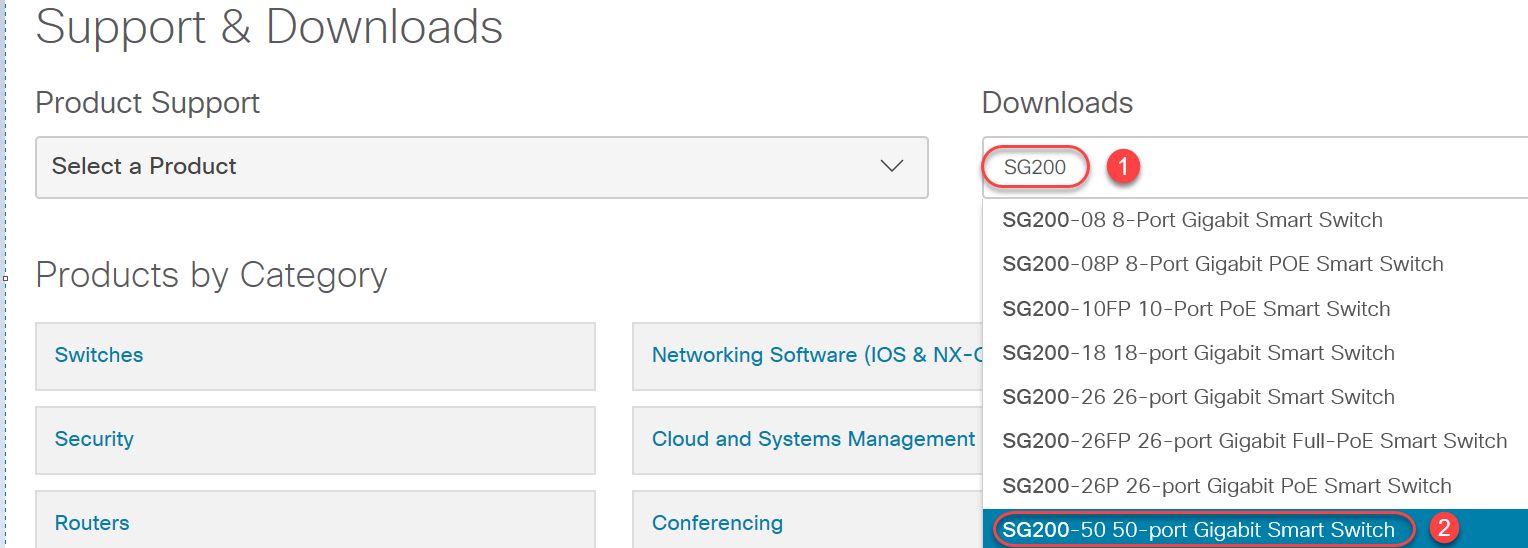
단계 2. 소프트웨어 유형을 선택하십시오.

단계 3. 장치에 대해 업그레이드할 펌웨어 버전을 선택합니다.
참고:여러 업그레이드를 놓친 경우 가장 오래된 버전에서 최신 버전으로 업그레이드해야 할 수도 있습니다. 두 번째 숫자가 올라갈 때(예:1.2.1.1 에서 1.3.1.1),일반적으로 가장 큰 업그레이드를 가진 버전입니다.

단계 4. 다운로드하려면 화살표 아이콘을 클릭합니다.

단계 5. 다운로드를 선택하면 시스코의 최종 사용자 소프트웨어 사용권 계약이 나타날 수 있습니다. 사용권 계약에 동의하려면 클릭합니다.
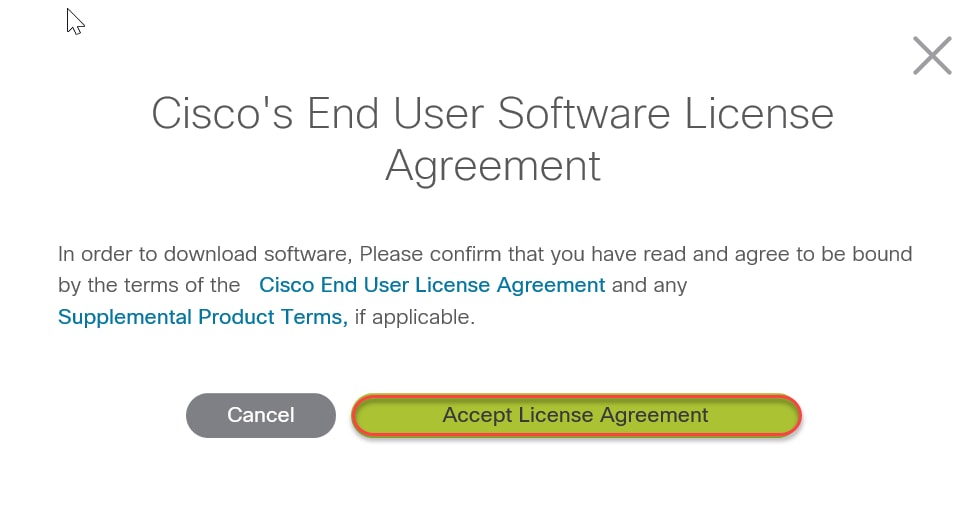
단계 6. 이 화면이 열리면 저장을 클릭합니다. 웹 브라우저에 따라 자동으로 발생할 수 있습니다. 대부분의 경우 다운로드 폴더에 자동으로 저장됩니다.

단계 7. 스위치의 웹 구성 페이지에 로그인하고 관리>파일 관리>업그레이드/백업 펌웨어/언어로 이동합니다.
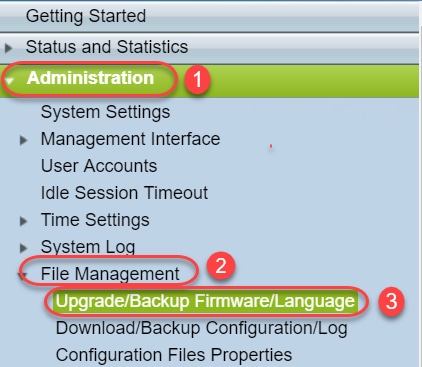
단계 8. 업그레이드/백업 펌웨어/언어 화면이 나타납니다. 파일 선택을 클릭합니다.
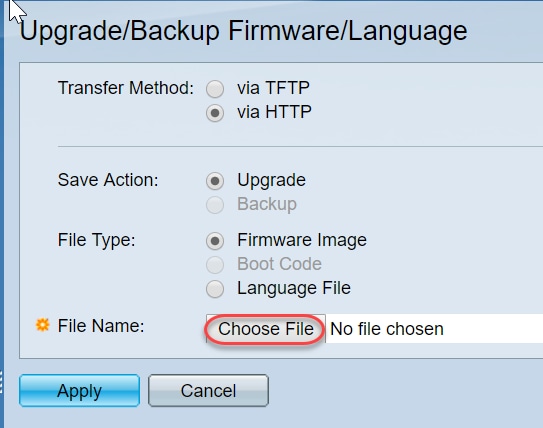
단계 9. 다운로드 및 해당 파일을 선택하고 열기를 클릭합니다.
끝나는 파일 만.선생님은 200/300 시리즈 라우터에 펌웨어를 업그레이드 할 수 있습니다. 파일에 대한 유일한 선택이 끝나는 경우.우편 및 당신은을 검색하는 방법을 모르겠어요.선생님 파일,이 문서의 다음 섹션을 읽고,어떻게 파일 이름을 해독합니까?
참고:스위치의 다른 시리즈는 종종 사용합니다.빈 파일 대신.선생님 파일.

단계 10. 열었던 파일이 화면에 나타납니다. 적용을 클릭합니다.

단계 11. 이 화면이 나타날 수 있습니다. 확인을 클릭하여 업그레이드를 확인합니다. 팝업 차단기가 있는 경우 팝업이 표시되도록 허용해야 합니다.
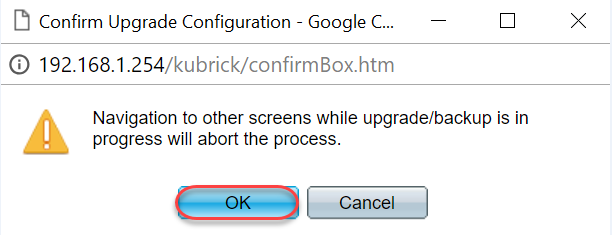
단계 12. 완료를 클릭합니다.
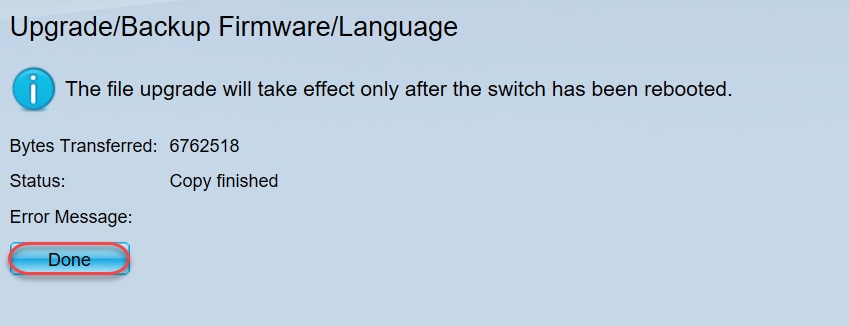
단계 13. (선택 사항)구성 복사/저장 페이지가 나타나면 미리 선택된 선택 항목을 그대로 두거나 원하는 경우 변경할 수 있습니다. 스위치가 현재 사용하고 있는 모든 구성은 재부팅 사이에 유지되지 않는 실행 중인 구성 파일에 있습니다. 구성을 그대로 유지하려면 실행 중인 구성을 시작 구성에 저장해야 합니다. 표시되지 않으면 구성 파일을 저장하려면 관리>파일 관리>구성 복사/저장으로 이동합니다. 적용을 클릭하여 실행 중인 구성을 시작 구성에 저장합니다.
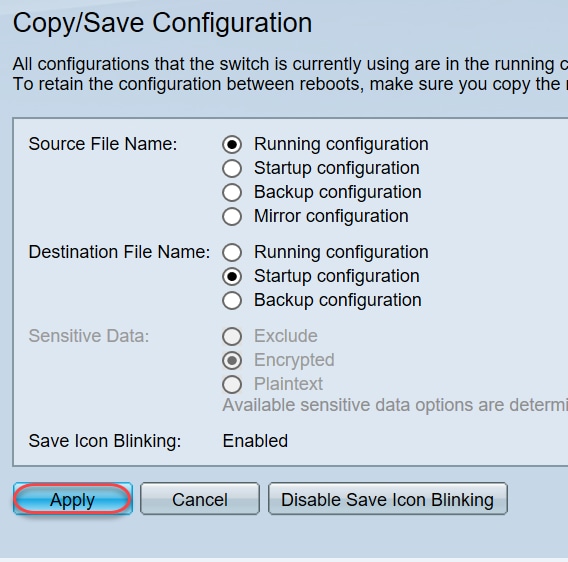
단계 14. 완료를 클릭합니다.
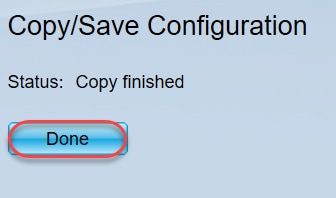
단계 15. 업데이트된 버전을 활성 상태로 만들고 이전 펌웨어를 비활성 상태로 만들려면 펌웨어 이미지를 교체해야 합니다. 관리>파일 관리>활성 이미지로 이동하고 드롭다운 메뉴에서 새 버전을 선택합니다. 적용을 클릭합니다.

단계 16. 재부팅하려면 관리>재부팅으로 이동합니다. 이 스위치는 파일 업그레이드를 저장하기 위해 재부팅됩니다.
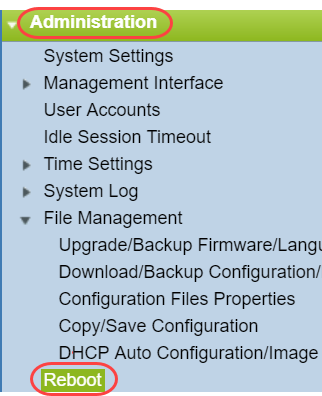
단계 17. 즉시를 선택하고 재부팅을 클릭합니다.
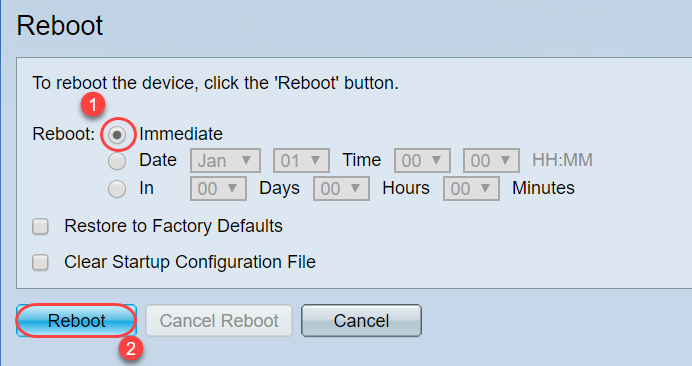
장치에서 펌웨어 업그레이드를 성공적으로 완료했습니다.
파일 이름을 어떻게 해독합니까?
업그레이드할 버전을 다운로드하면 마지막 세 글자가 해당 파일의 용도를 결정합니다.
이 예제에서는 파일이 종료됩니다.선생님 이 펌웨어 업그레이드입니다. 당신은
사용하여 업그레이드 및 종료 이미지 파일을 업로드 할 수 있어야한다.웹 사이트에 대한 선생님. 참고:압축을 푼 파일을 포함하여 같은 폴더에 시스코 지원에서 다운로드 한 모든 파일을 저장해야합니다. 대부분의 경우 이러한 이미지는 다운로드 파일에 저장됩니다.


당신은 형식으로 끝나는 파일이 표시되는 경우.우편 번호,해당 파일의 압축을 해제해야합니다. 압축 해제 프로그램이 없는 경우 하나를 다운로드 해야 합니다. 온라인에는 몇 가지 무료 옵션이 있습니다. 당신은 압축 해제 프로그램을 다운로드 한 후,다운로드를 클릭하고 찾을.압축 파일 당신은 압축을 해제해야합니다.
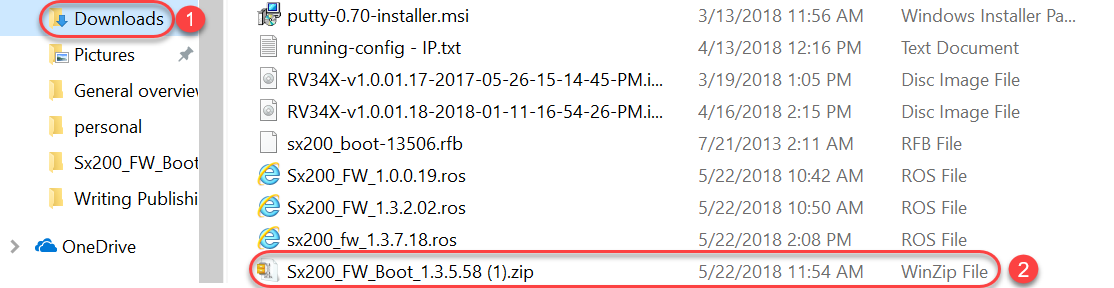
우편 번호 파일의 이름을 마우스 오른쪽 버튼으로 클릭하면 이와 유사한 화면이 나타납니다. 압축 해제 소프트웨어 위로 마우스를 이동하고 여기에서 추출을 선택합니다. 이 예에서는 7-지퍼가 사용됩니다.
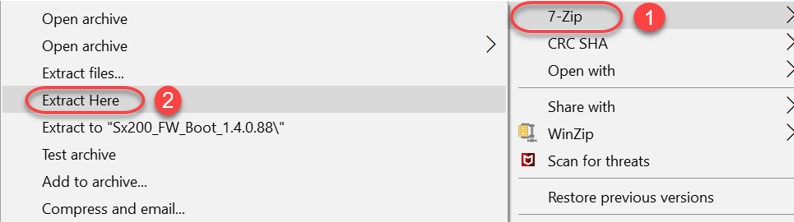
주: 파일이 끝나는 경우.이 파일은 부팅 파일입니다. 당신은 압축 파일을 추출 할 때이 파일을 볼 수 있습니다. 때때로 부팅 파일을 업그레이드해야 합니다. 이 프로세스는 서버를 통해 부팅 파일을 업그레이드하는 방법에 대해 자세히 설명합니다. 그러나 대부분의 경우 다음 섹션에서 자세히 설명하는 특정 오류 메시지가 나타날 때까지 이 작업을 수행해야 하는지 알 수 없습니다.
통해 업그레이드 하 고 오류 메시지를 받은 경우? 웹 서버를 통해 펌웨어를 업그레이드하려고 하면 이 오류 메시지가 나타날 수 있습니다. 펌웨어 업그레이드를 수행하기 전에 사소한 파일 전송 프로토콜 서버를 사용하여 부팅 파일을 업그레이드해야 합니다.
부팅 파일은 컴퓨터가 부팅될 때 발생하는 프로세스의 순서를 결정합니다. 이 장치에 프로그래밍 된 지침을 따릅니다. 경우에 따라 부팅 파일을 업데이트하면 컴퓨터가 펌웨어를 최신 버전으로 업그레이드 할 수 있습니다.
파일 전송을 위한 간단한 프로토콜입니다. 온라인으로 다운로드 할 수있는 몇 가지 무료 서버 옵션이 있습니다. 다운로드한 후 다음 섹션의 지침을 따르십시오.
참고:버전 1.3 에서 1.4 로 업그레이드 할 때 발생하는 것으로 알려져 있습니다.
서버를 통해 부팅 파일을 업그레이드하려면 어떻게 해야 합니까?
당신이 당신의 장치에 적용 할 파일을 다운로드 한 후,파일이 위치한 폴더에 대한 메모를. 다운로드 폴더는 다운로드의 가장 일반적인 위치입니다. 모든 파일을 같은 위치에 저장하고 압축을 풀지 않은 경우 파일의 압축을 풉니다.
단계 1. 서버를 엽니다. 이 도구는 컴퓨터를 통해 파일을 업그레이드하는 데 사용할 도구입니다. 윈도우 플랫폼에서,윈도우 아이콘 옆에 왼쪽 하단에있는 검색 창으로 이동하여 다운로드 한 서버를 검색하고 선택합니다.
참고:잠재적인 충돌을 방지하려면 하나의 서버만 다운로드하십시오.
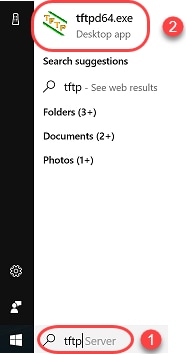
단계 2. 서버 인터페이스 필드의 드롭다운 메뉴에서 아이피 주소를 선택합니다. 서버가 너의 컴퓨터를 통해서 달리고 있기 때문에 너의 컴퓨터의 주소 이어야 한다. 이 예제는 노트북이 이더넷을 통해 장치에 연결되어 있기 때문에 인텔(아르 자형)이더넷 연결이 선택되었음을 보여줍니다. 그런 다음 찾아보기를 클릭합니다.
참고:서버 인터페이스는 구성에 따라 다를 수 있습니다.

단계 3. 찾아보기를 클릭하면 새 창이 나타납니다. 이 업그레이드를 위해 압축 해제 된 모든 파일이 포함 된 폴더를 선택하고 확인을 클릭하십시오.

단계 4. 디렉터리에 필요한 모든 파일이 포함되어 있는지 다시 확인하려면 디렉터리 표시를 클릭합니다.
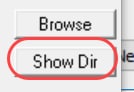
단계 5. 이미지를 스크롤하여 모든 이미지가 디렉토리에 있는지 확인합니다.
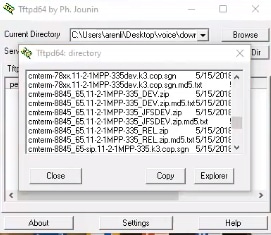
단계 6. 스위치의 탐색 창에서 다음을 선택합니다. 관리>파일 관리>업그레이드/백업 펌웨어/언어.
참고:대부분의 장치에는 유사한 탐색 페이지가 있습니다.
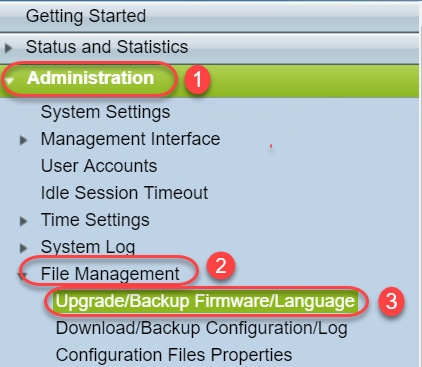
단계 7. 다음 옵션을 선택합니다. 그런 다음 업그레이드해야 하는 파일 이름을 입력합니다. 적용을 클릭하여 업그레이드합니다.
참고:부팅 파일에 부팅이라는 단어가 있습니다.
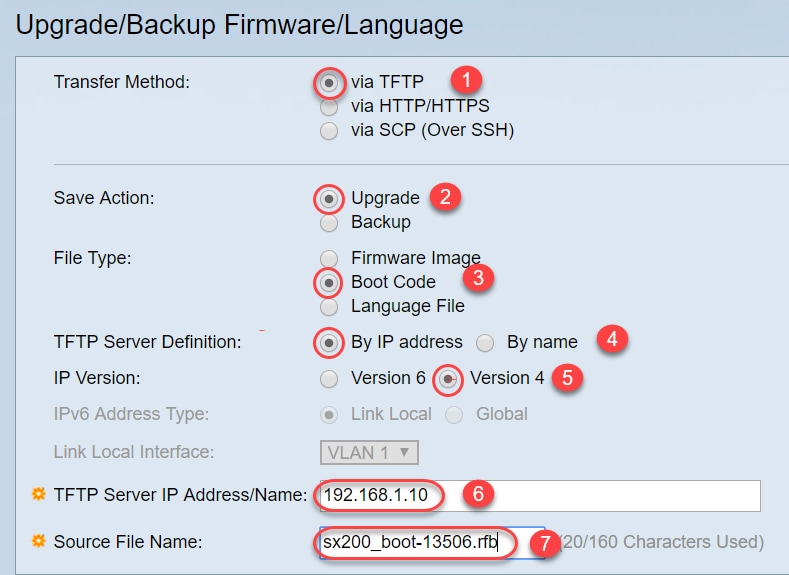
단계 8. 파일이 업그레이드되면 장치를 재부팅하라는 메시지가 나타날 수 있습니다. 완료를 클릭하면 스위치가 자동으로 재부팅 될 수 있습니다.
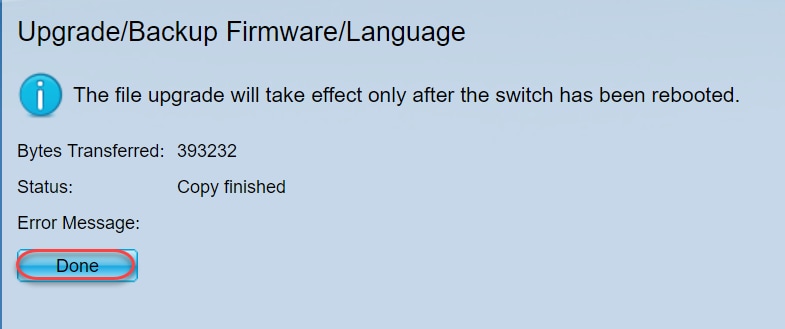
단계 9. 스위치가 자동으로 재부팅되지 않으면 관리>재부팅으로 이동합니다. 이 스위치는 파일 업그레이드를 저장하기 위해 재부팅됩니다.
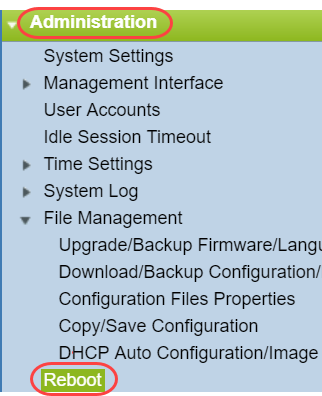
단계 10. 즉시를 선택하고 재부팅을 클릭합니다.
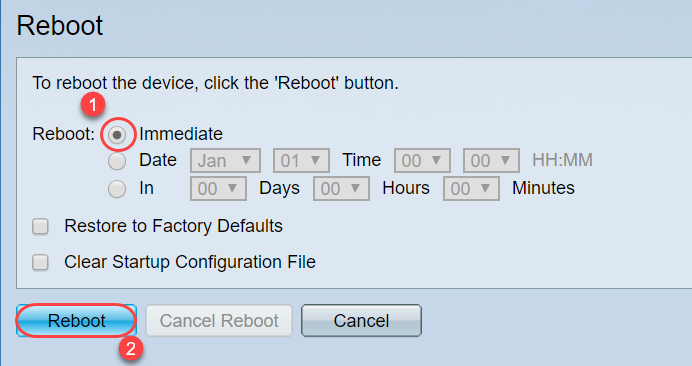
단계 11. 이와 유사한 경고가 나타날 수 있습니다. 확인을 클릭합니다. 팝업 차단기가 있는 경우 팝업이 표시되도록 허용해야 합니다.
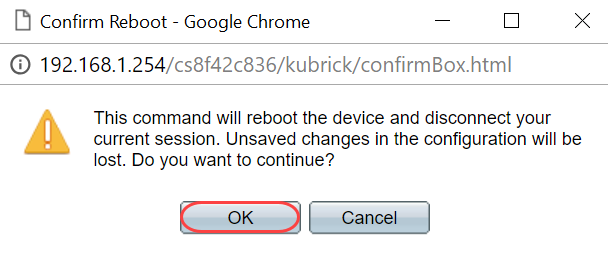
단계 12. 장치가 재부팅되면 부팅 버전이 업그레이드되었는지 확인할 수 있습니다. 상태 및 통계>시스템 요약으로 이동합니다.

이 시점에서 이미지 파일을 다운로드하는 방법 섹션에 설명된 대로 펌웨어 버전을 업그레이드해야 합니다. 이전에 다운로드한 이미지 파일을 사용하기 때문에 해당 섹션의 7 단계에서 시작할 수 있습니다.
단계 13. 이 작업이 완료되면 최신 펌웨어 및 부팅 버전이 설치되어 있는지 확인할 수 있습니다. 통계 및 통계>시스템 요약으로 이동합니다.
이제 장치의 최신 펌웨어로 성공적으로 업데이트했어야 합니다.
펌웨어 업그레이드를 위한 컴패니언 문서는 아래 링크를 클릭하여 액세스할 수 있습니다.200/300 시리즈 매니지드 스위치
200/300 시리즈 매니지드 스위치
시스코 중소기업 제품 펌웨어 업그레이드 가이드